来自:https://segmentfault.com/a/1190000009675230
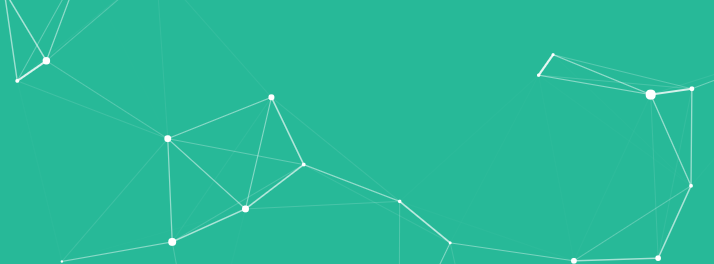
下面开始coding:
先写个canvas标签
<canvas height="620" width="1360" id="canvas"></canvas>加上一些默认的样式:
*{
margin:0;
padding:0;
}
body{
overflow: hidden;
}这里的overflow:hidden是为了防止出现滚动条
下面开始写JS:
首先我们要得到那个 canvas 并得到绘制上下文:
var canvasEl = document.getElementById('canvas');
var ctx = canvasEl.getContext('2d');
var mousePos = [0, 0];
紧接着我们声明两个变量,分别用于存储“星星”和边:
var nodes = [];
var edges = [];然后我们定义一些其他的变量:
var easingFactor = 5.0; //缓动因子
var backgroundColor = '#000'; //背景颜色
var nodeColor = '#fff'; //点颜色
var edgeColor = '#fff'; //边颜色
var pageWidth = window.innerWidth, //窗口宽度
pageHeight = window.innerHeight; //窗口高度设置画布的大小铺满整个屏幕:
window.onresize = function () {
canvasEl.width = pageWidth;
canvasEl.height = pageHeight;
if (nodes.length == 0) {
constructNodes();
}
render();
};
window.onresize(); 准备工作完成,我们要开始构建点了:
function constructNodes() {
for (var i = 0; i < 100; i++) {
var node = {
drivenByMouse: i == 0,
x: Math.random() * canvasEl.width,
y: Math.random() * canvasEl.height,
vx: Math.random() * 1 - 0.5,
vy: Math.random() * 1 - 0.5,
radius: Math.random() > 0.9 ? 3 + Math.random() * 3 : 1 + Math.random() * 3
};
nodes.push(node);
}
nodes.forEach(function (e) {
nodes.forEach(function (e2) {
if (e == e2) {
return;
}
var edge = {
from: e,
to: e2
}
addEdge(edge);
});
});
}先创建100个点,每个点设置6个属性,drivenByMouse属性只有第一个点为true,其他的点为false,第一个点作为鼠标跟随点,不显示出来,可以与其他点连线。x,y作为点的初始位置,取得是画布内的随机点,vx,vy表示点的初始速度,范围为-0.5到0.5之间的随机数,radius表示点的半径,大部分的点为小的,少数的点为大的。
点都构建完毕了,就要构建点与点之间的连线了,我们用到双重遍历,把两个点捆绑成一组,放到 edges 数组中。注意这里我用了另外一个函数来完成这件事,而没有直接用 edges.push() ,为什么?
假设我们之前连接了 A、B两点,也就是外侧循环是A,内侧循环是B,那么在下一次循环中,外侧为B,内侧为A,是不是也会创建一条边呢?而实际上,这两个边除了方向不一样以外是完全一样的,这完全没有必要而且占用资源。因此我们在 addEdge 函数中进行一个判断:
function addEdge(edge) {
var ignore = false;
edges.forEach(function (e) {
if (e.from == edge.from & e.to == edge.to) {
ignore = true;
}
if (e.to == edge.from & e.from == edge.to) {
ignore = true;
}
});
if (!ignore) {
edges.push(edge);
}
}至此,我们的准备工作就完毕了,下面我们要让点动起来:
function step() {
nodes.forEach(function (e) {
if (e.drivenByMouse) {
return;
}
e.x += e.vx;
e.y += e.vy;
function clamp(min, max, value) {
if (value > max) {
return max;
} else if (value < min) {
return min;
} else {
return value;
}
}
if (e.x <= 0 || e.x >= canvasEl.width) {
e.vx *= -1;
e.x = clamp(0, canvasEl.width, e.x)
}
if (e.y <= 0 || e.y >= canvasEl.height) {
e.vy *= -1;
e.y = clamp(0, canvasEl.height, e.y)
}
});
adjustNodeDrivenByMouse();
render();
window.requestAnimationFrame(step);
}
function adjustNodeDrivenByMouse() {
nodes[0].x += (mousePos[0] - nodes[0].x) / easingFactor;
nodes[0].y += (mousePos[1] - nodes[0].y) / easingFactor;
}
这段代码就是遍历粒子,并且更新其状态。根据一个简单的物理公式 s = s + v,每次执行都会 更新到点的下一步的状态。adjustNodeDrivenByMouse函将第一个点作为鼠标的跟随点,easingFactor为缓动因子可以让点的运动比鼠标运动的稍慢一点。
然后我们要让整个粒子系统连续地运转起来就需要一个timer了,但是十分不提倡大家使用 setInterval,而是尽可能使用 requestAnimationFrame,它能保证你的帧率锁定在当前浏览器的频率下,一般为60HZ。
剩下的就是绘制了
function render() {
ctx.fillStyle = backgroundColor;
ctx.fillRect(0, 0, canvasEl.width, canvasEl.height);
edges.forEach(function (e) {
var l = lengthOfEdge(e);
var threshold = canvasEl.width / 8;
if (l > threshold) {
return;
}
ctx.strokeStyle = edgeColor;
ctx.lineWidth = (1.0 - l / threshold) * 2.5;
ctx.globalAlpha = 1.0 - l / threshold;
ctx.beginPath();
ctx.moveTo(e.from.x, e.from.y);
ctx.lineTo(e.to.x, e.to.y);
ctx.stroke();
});
ctx.globalAlpha = 1.0;
nodes.forEach(function (e) {
if (e.drivenByMouse) {
return;
}
ctx.fillStyle = nodeColor;
ctx.beginPath();
ctx.arc(e.x, e.y, e.radius, 0, 2 * Math.PI);
ctx.fill();
});
}
function lengthOfEdge(edge) {
return Math.sqrt(Math.pow((edge.from.x - edge.to.x), 2) + Math.pow((edge.from.y - edge.to.y), 2));
}
绘制的时候我们要判断线的长度如果大于某一个值,则不绘制该线了,如果在范围之内粗细,与颜色的透明度都与线的长度相关,点除了第一个鼠标跟随点,其他的画入即可。
最后加入鼠标移动事件,启动定时器:
window.onmousemove = function (e) {
mousePos[0] = e.clientX;
mousePos[1] = e.clientY;
}
window.requestAnimationFrame(step);
大功告成!!